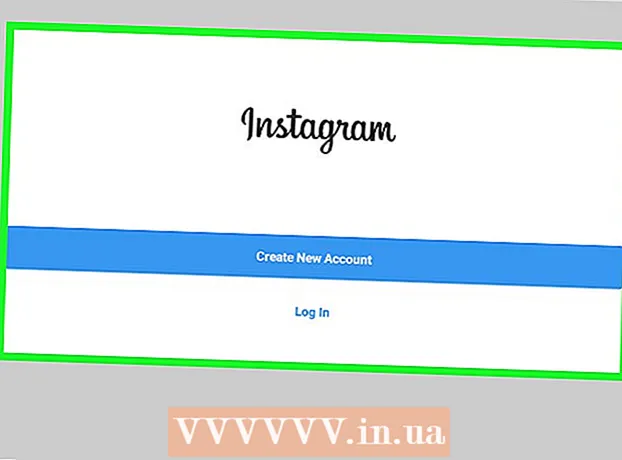Автор:
Roger Morrison
Жасалған Күн:
22 Қыркүйек 2021
Жаңарту Күні:
21 Маусым 2024

Мазмұны
- Басу үшін
- 1-ден 2-ші әдіс: Құрылғының пернетақтасын пайдалану
- 2-ден 2-әдіс: Google пернетақтасын пайдалану
- Кеңестер
Android құрылғыларының көпшілігі эмодзиді қолдана алады. Егер құрылғы эмодзиді қолдамаса, сіз Google пернетақтасын пайдаланып хабарламаларыңызға эмодзиді жылдам қосуға болады.
Басу үшін
1-ден 2-ші әдіс: Құрылғының пернетақтасын пайдалану
 Пернетақтаны қолданатын бағдарламаны ашыңыз. Көптеген Android құрылғыларында сіз эмодзиді әдеттегі пернетақта арқылы таңдай аласыз, әсіресе Android құрылғысын соңғы бірнеше жылда сатып алған болсаңыз.Мәтіндік хабар алмасу қолданбасы сияқты пернетақтаны көрсететін қолданбаны ашыңыз.
Пернетақтаны қолданатын бағдарламаны ашыңыз. Көптеген Android құрылғыларында сіз эмодзиді әдеттегі пернетақта арқылы таңдай аласыз, әсіресе Android құрылғысын соңғы бірнеше жылда сатып алған болсаңыз.Мәтіндік хабар алмасу қолданбасы сияқты пернетақтаны көрсететін қолданбаны ашыңыз.  Смайлик түймесін түртіңіз. Бұл батырманы бос орын жолының сол жағында немесе оң жағында табуға болады. Бұл түймені көру үшін сізге микрофон немесе тісті доңғалақты батырманы басып ұстап тұруыңыз керек болуы мүмкін. Пернетақтаның орналасуы әр түрлі қолданбаларда әр түрлі көрінуі мүмкін екенін ескеріңіз.
Смайлик түймесін түртіңіз. Бұл батырманы бос орын жолының сол жағында немесе оң жағында табуға болады. Бұл түймені көру үшін сізге микрофон немесе тісті доңғалақты батырманы басып ұстап тұруыңыз керек болуы мүмкін. Пернетақтаның орналасуы әр түрлі қолданбаларда әр түрлі көрінуі мүмкін екенін ескеріңіз. - Егер сізде смайлик түймесі болмаса, келесі әдіске өтіңіз.
 Егер сіз смайлик түймесін көрмесеңіз, онда глобус бар батырманы түртіңіз. Егер сізде күлімсіреу түймесінің орнына глобус бар батырма болса, оны эмодзи пернетақтасы пайда болғанша түртіңіз.
Егер сіз смайлик түймесін көрмесеңіз, онда глобус бар батырманы түртіңіз. Егер сізде күлімсіреу түймесінің орнына глобус бар батырма болса, оны эмодзи пернетақтасы пайда болғанша түртіңіз.  Әр түрлі эмодзиді көру үшін солға және оңға сырғытыңыз. Таңдауға болатын эмодзи өте көп және әртүрлі таңбаларды оңнан солға қарай сырғыту арқылы көруге болады.
Әр түрлі эмодзиді көру үшін солға және оңға сырғытыңыз. Таңдауға болатын эмодзи өте көп және әртүрлі таңбаларды оңнан солға қарай сырғыту арқылы көруге болады.  Оны қосу үшін эмодзиді түртіңіз. Эмодзиді түрткенде, ол әдеттегі таңба сияқты мәтін ұясына енгізіледі.
Оны қосу үшін эмодзиді түртіңіз. Эмодзиді түрткенде, ол әдеттегі таңба сияқты мәтін ұясына енгізіледі.  Басқа эмодзилерді жылдам көру үшін санаттарды түртіңіз. Эмодзи пернетақтасы белсенді болған кезде сіз пернетақтаның жоғарғы немесе төменгі жағында белгілермен көрсетілген әртүрлі санаттарды көресіз. Оны көру үшін санатты түртіңіз.
Басқа эмодзилерді жылдам көру үшін санаттарды түртіңіз. Эмодзи пернетақтасы белсенді болған кезде сіз пернетақтаның жоғарғы немесе төменгі жағында белгілермен көрсетілген әртүрлі санаттарды көресіз. Оны көру үшін санатты түртіңіз.  Терінің түсін өзгерту үшін белгілі бір эмодзиді түртіп ұстап тұрыңыз. Бұл опция Android 6.0.1 немесе одан жоғары нұсқасы бар құрылғыларда ғана қол жетімді. Осы жаңартудың көмегімен сіз терінің басқа түсін таңдау үшін саусағыңызды адам эмодзилерінің көпшілігінде ұстай аласыз.
Терінің түсін өзгерту үшін белгілі бір эмодзиді түртіп ұстап тұрыңыз. Бұл опция Android 6.0.1 немесе одан жоғары нұсқасы бар құрылғыларда ғана қол жетімді. Осы жаңартудың көмегімен сіз терінің басқа түсін таңдау үшін саусағыңызды адам эмодзилерінің көпшілігінде ұстай аласыз. - Жазу кезінде (2016 жылдың қараша айы), егер сіз Google пернетақтасын қолданбасаңыз, бұл мүмкіндік Samsung құрылғыларында қол жетімді емес (келесі әдісті қараңыз).
 Кәдімгі пернетақтаға оралу үшін «ABC» түймесін түртіңіз. Бұл батырманы төменгі сол жақта немесе оң жақта таба аласыз. Енді сіз кілттерді қайтадан көресіз.
Кәдімгі пернетақтаға оралу үшін «ABC» түймесін түртіңіз. Бұл батырманы төменгі сол жақта немесе оң жақта таба аласыз. Енді сіз кілттерді қайтадан көресіз.
2-ден 2-әдіс: Google пернетақтасын пайдалану
 Google пернетақтасын жүктеп алыңыз. Егер сіз құрылғының пернетақтасындағы эмодзиді табу қиын болса, оларды жылдам таңдау үшін Google пернетақтасын пайдалануға болады.
Google пернетақтасын жүктеп алыңыз. Егер сіз құрылғының пернетақтасындағы эмодзиді табу қиын болса, оларды жылдам таңдау үшін Google пернетақтасын пайдалануға болады. - Құрылғыңызда Google Play дүкенін ашыңыз.
- «Google пернетақтасы» деп іздеңіз.
- «Google пернетақтасы» параметрінің жанында «Орнату» түймесін түртіңіз.
 Құрылғыдағы Параметрлер қолданбасын ашыңыз. Пернетақта орнатылғаннан кейін оны теруді бастағанда ашылатын етіп орнату керек.
Құрылғыдағы Параметрлер қолданбасын ашыңыз. Пернетақта орнатылғаннан кейін оны теруді бастағанда ашылатын етіп орнату керек.  «Тіл және енгізу» тармағын таңдаңыз. Енді сіз орнатқан барлық пернетақталарды көресіз.
«Тіл және енгізу» тармағын таңдаңыз. Енді сіз орнатқан барлық пернетақталарды көресіз.  Тізімнің жоғарғы жағында «Стандартты» түртіңіз. Бұл құрылғы үшін әдепкі пернетақтаны орнатуға мүмкіндік береді.
Тізімнің жоғарғы жағында «Стандартты» түртіңіз. Бұл құрылғы үшін әдепкі пернетақтаны орнатуға мүмкіндік береді.  «Google пернетақтасын» таңдаңыз. Енді теруді бастаған кезде Google пернетақтасы автоматты түрде пайда болады.
«Google пернетақтасын» таңдаңыз. Енді теруді бастаған кезде Google пернетақтасы автоматты түрде пайда болады.  Пернетақтаны ашатын бағдарламаны ашыңыз. Google пернетақтасын әдепкі пернетақта ретінде орнатқаннан кейін пернетақтаны теруге мүмкіндік беретін бағдарламада тексеруге болады. Хабар алмасу қолданбасын немесе Google Drive сияқты мәтіндік қолданбаны пайдаланып көріңіз.
Пернетақтаны ашатын бағдарламаны ашыңыз. Google пернетақтасын әдепкі пернетақта ретінде орнатқаннан кейін пернетақтаны теруге мүмкіндік беретін бағдарламада тексеруге болады. Хабар алмасу қолданбасын немесе Google Drive сияқты мәтіндік қолданбаны пайдаланып көріңіз.  Эмодзи пернетақтасын ашу үшін смайлик түймесін түртіңіз. Бұл батырманы төменгі оң жақ бұрыштан таба аласыз. Алдымен төменгі сол жақ бұрыштағы шартты белгілерді, содан кейін бос орын жолағының оң жағындағы смайлик түймесін түрту қажет болуы мүмкін. Сондай-ақ, енгізу пернесін басып тұрып, смайлик түймесін басуға болады.
Эмодзи пернетақтасын ашу үшін смайлик түймесін түртіңіз. Бұл батырманы төменгі оң жақ бұрыштан таба аласыз. Алдымен төменгі сол жақ бұрыштағы шартты белгілерді, содан кейін бос орын жолағының оң жағындағы смайлик түймесін түрту қажет болуы мүмкін. Сондай-ақ, енгізу пернесін басып тұрып, смайлик түймесін басуға болады. - Пернетақтаның орналасуы қай қолданбаны пайдаланғаныңызға байланысты. Мысалы, сіздің мәтіндік хабар алмасу қосымшаңыз пернетақтадағы күлімсіреу батырмасын көрсетеді, ал Google Drive-та алдымен таңбалар түймесін басу керек.
 Кіргіңіз келетін эмодзиді түртіңіз. Қосымша эмодзи көру үшін оңнан солға қарай сырғытуға болады. Android-ті жаңартқан сайын, жаңа эмодзи қол жетімді таңбалар тізіміне қосылады.
Кіргіңіз келетін эмодзиді түртіңіз. Қосымша эмодзи көру үшін оңнан солға қарай сырғытуға болады. Android-ті жаңартқан сайын, жаңа эмодзи қол жетімді таңбалар тізіміне қосылады. - Басқа эмодзи түрлерін жылдам көру үшін пернетақтаның жоғарғы жағындағы санаттарды түртуге болады.
 Терінің басқа түсін таңдау үшін белгілі бір эмодзиді түртіп ұстап тұрыңыз. Жаңа құрылғыларда сіз кейбір эмодзи үшін терінің басқа түсін таңдауға болады. Эмодзиді түртіп ұстап тұрыңыз, содан кейін теріні таңдау үшін саусағыңызды экранға сүйреңіз. Бұл әдеттегі эмодзилерде де, ескі құрылғыларда да жұмыс істемейді.
Терінің басқа түсін таңдау үшін белгілі бір эмодзиді түртіп ұстап тұрыңыз. Жаңа құрылғыларда сіз кейбір эмодзи үшін терінің басқа түсін таңдауға болады. Эмодзиді түртіп ұстап тұрыңыз, содан кейін теріні таңдау үшін саусағыңызды экранға сүйреңіз. Бұл әдеттегі эмодзилерде де, ескі құрылғыларда да жұмыс істемейді.  Кәдімгі пернетақтаға оралу үшін ABC түймесін түртіңіз. Осы арқылы сіз қайтадан қалыпты таңбаларды енгізе аласыз.
Кәдімгі пернетақтаға оралу үшін ABC түймесін түртіңіз. Осы арқылы сіз қайтадан қалыпты таңбаларды енгізе аласыз.
Кеңестер
- Android құрылғысы үшін көбірек эмодзи алу үшін құрылғының бағдарламалық жасақтамасының жаңартуларын тексеріңіз. Толығырақ білгіңіз келсе, осы жерді басыңыз.